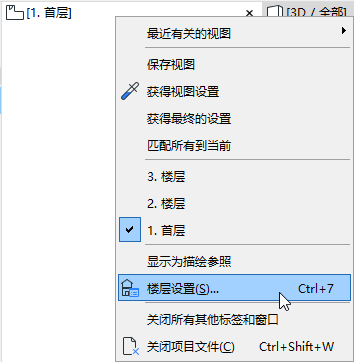
用樓層設定(設計>樓層設定)創建和刪除樓層。
參見樓層設定對話框。
樓層設定(以及一些與樓層有關的命令)也可用:
•在標籤欄的平面圖上下文選單
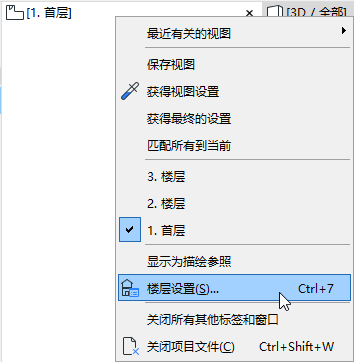
•如果在瀏覽器的專案樹狀圖或視圖映射中選擇了樓層,則從上下文選單中使用。
•從迷您瀏覽器工具列中
刪除樓層
使用瀏覽器或樓層設定(同上所述)刪除一個或多個樓層。
警告:如果您刪除了一個樓層,樓層中含有的所有以其作為始位樓層的元素也將被刪除!
警告:當您刪除或添加一個樓層,或改變樓層高度時,取消排列將被完全清除。
創建一個新樓層
1。轉到設計>樓層設定。
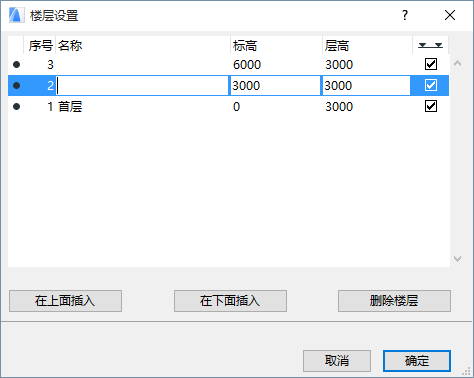
2。點擊"在上面插入"或"在下面插入",以在對話框列表中所選的樓層名的上面或下面插入新的樓層。
3。點擊確定。新樓層出現在選定樓層的上面或下面。樓層編號是自動更新的。
見更新樓層標高標註。
樓層編號沒有限制。
見樓層設定對話框。
警告:當您刪除或添加一個樓層,或改變樓層高度時,取消排列將被完全清除。
又或者:
1。在專案樹狀圖中選擇一個樓層。
2。使用上下文選單的“創建一個新樓層”命令。
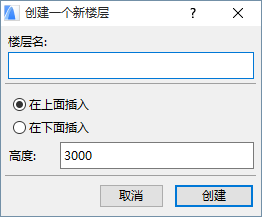
1。轉到設計>樓層設定。
2。點擊您希望重命名的樓層名稱,然後鍵入新名稱。
又或者:
1。在瀏覽器中右擊樓層名稱,然後選擇重命名樓層命令。
在樓層之間複製/移動元素
當創建新的樓層時,您可能希望將已在另一個樓層存在的元素複製到新的樓層。
轉到
•設計 > 按樓層編輯元素,或
•編輯 > 移動 > 按樓層編輯元素
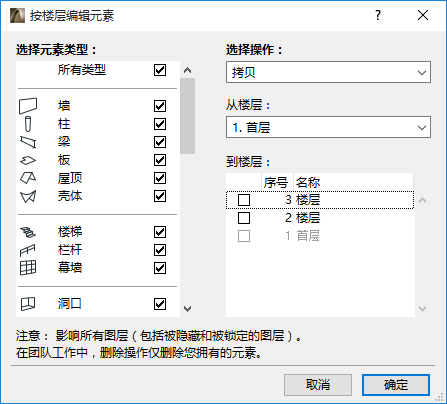
更多訊息,參見按樓層編輯元素對話框。